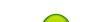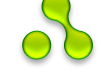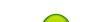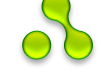4.
Горец
(16.04.2009 01:07)
0  
А почему у меня при попытке сохранения выходит следующее: Cannot initialize video codec
Ответ: 1) Что я могу сказать по сообщению?
1.1) Что какие-то проблемы с выбранным видео кодеком.
1.2) Что мало информации для более точного ответа.
Ну и вкратце…
2) Что же ещё нужно знать?
2.1) А вообще раньше с помощью AviUtl, Вы раньше перекодировали какое-нибудь видео?
2.2) Аудио и видео кодеки установлены в системе (в операционной системе Windows)?
2.3) Какая версия Windows используется?
2.4) Какой видео кодек выбран для кодирования?
2.5) Также можно, написать версию программы AviUtl и плагинов?
.
3) «Кодеки» – это алгоритмы сжатия/разжатия (также можно сказать: Encoder/Decoder компрессии/декомпрессии, кодирования/декодирования) аудио и видео потока для уменьшения размера итогового файла.
Кодеки одного вида есть отдельно для кодирования (для сжатия при записи) и отдельно для декодирования (для просмотра/прослущивания).
Есть платные и бесплатные.
.
4) Напишу, что же можно сделать:
4.1) А вообще раньше с помощью AviUtl, Вы раньше перекодировали какое-нибудь видео?
4.1.1) Если да, то получается, что раньше использовали корректный кодек и его настройки, а сейчас нет.
4.1.2) Если нет, то скорее всего проблема либо в том что для кодирования выбран отсутствующий кодек, либо в том что выставлены некорректные параметры кодека для кодирования.
5) Аудио и видео кодеки установлены в системе (в операционной системе Windows)?
Т.к. AviUtl написан только под Windows, то и надо исходить из этого.
5.1) В «чистой» системе предустановленно ограниченное количество кодеков. В основном Microsoft поддерживает свои стандарты кодеков.
Большинство же видео и аудио, которое есть на планете и «ходит» среди людей закодировано совершенно другими кодеками. Например видео: mpeg2; mpeg4: DivX, XviD и аудио: Mp3. И в Windows их нет.
5.2) Поэтому эти кодеки надо дополнительно установить.
Я обычно пользуюсь свободно распространяемым пакетом K-Lite Codec Pack. Ссылка на странице сайта: Скачать – Раздел: Дополнительное ПО.
5.3) В итоге, в системе должны быть установлены те кодеки, которыми Вы собираетесь кодировать (записывать) аудио и видео и декодировать (просматривать / прослушивать).
5.4) Я обычно кодирую: Видео в XviD, а Аудио в Mp3, и поэтому дополнительно их устанавливаю.
5.5) Пакет К-лайт, я ставлю в режиме Custom Selection (Вручную выбираю параметры).
5.5.1) Сейчас посмотрел, выбраны были следующие параметры установки (необходимые для пункта 5.4):
DirectShow video decoding filters:
-> Xvid -> ffdshow (.)
DirectShow audio decoding filters:
-> MP3 [v]-> ffdshow (.)
VFW video codecs: -> Xvid 1.2 [v]
ACM audio codecs:
-> MP3 (Fraunhofer) [v]
-> MP3 (LAME) [v]
.
5.5.2) После установки выбранных кодеков и перезагрузки ПК, эти кодеки будут в системе и можно уже работать с ними.
5.5.3) Другие кодеки устанавливаются по необходимости. Также можно всегда переставить / доставить нужные / удалить лишние кодеки.
6) Какая версия Windows используется?
Раньше с AviUtl работал в Windows 2000. Сейчас работаю в русскоязычной XP Professional Service Pack 3.
Хотя из без Сервис паков, AviUtl нормально работает.
В Vista могут быть свои нюансы, не знаю.
7) Какой видео кодек выбран для кодирования?
Это вопрос связанный непосредственно с самим кодированием видео.
7.1) Завершив редактирование видео файла (вырезка лишних частей файла, склейка нескольких видео файлов), необходимо сохранить результат.
7.2) Сохранить можно в двух вариантах:
7.2.1) как есть (с текущими настройками)
7.2.2) и с перекодированием (видео / аудио) с новыми/выбранными параметрами.
7.3) Отредактированное видео открыто в программе. В меню главного окна программы выбираем File -> Save AVI (Ctrl+S) или сразу же нажимаем сочетание клавиш (Ctrl+S).
Появляется окно, в котором задаются параметры будущего файла (который будет сохранен).
7.4) В нижней части окна, показаны Формы которые отвечают за выбор и настройку кодирования.
7.4.1) Слева Кнопка, отвечающая за выбор параметров кодека.
7.4.2) Далее идет – Отображение информации по текущему кодеку.
7.4.3) И справа расположен Чекбокс в котором включается / отключается возможность Кодирования.
7.5) Сначала разберём – Чекбокс: [ ] No recompress. (Т.е. без компрессии – без перекодирования).
7.5.1) Т.е. если в Чекбоксе стоит галочка [v] – то соответственно включается настройка БЕЗ перекодирования. С текущими настройками, такими как исходный файл.
7.5.2) Если Чекбок пустой [ ] – то к Сохраняемому видео-файлу будут применены настройки из левой Кнопки. И итоговый файл будет ПЕРЕКОДИРОВАН.
Видео и Аудио по аналогии.
7.6) Все выбранные параметры – сразу же отображаются в центральной части. И можно проверить – те ли параметры были выбраны для сохранения итогового файла.
7.7) Если надо перекодировать Видео, то
7.7.1) Убираем галочку из соответствующего Правого Чекбокса (No recompress).
7.7.2) Нажимаем на левую Кнопку Video Codec. В открывшемся окне -> в форме с ниспадающем списком (Video Codec) выбрать необходимый Кодек, установленный в системе. (У меня - XviD MPEG-4 Codec)
Дополнительные параметры Видео Кодеков я не выбираю. Кому надо могут это сделать.
7.7.3) В центральной части у меня отобразился выбранный кодек:
XviD MPEG-4 Codec
7.7.4) На этом выбор Видео Кодека закончен.
7.7.5) Также при перекодировании будут включены дополнительные настройки Видео (размер окна и т.п.) – См. пункт 8.
7.8) Если надо перекодировать Аудио, то
7.8.1) Убираем галочку из соответствующего Правого Чекбокса (No recompress).
7.8.2) Нажимаем на левую Кнопку Audio Codec. В открывшемся окне (Выбор звука) выбираем:
7.8.2.1) В форме с ниспадающем списком (Формат) выбрать необходимый Кодек, установленный в системе. (У меня - MPEG Layer-3)
7.7.2.2) В форме с ниспадающем списком (Атрибуты) выбрать необходимый Кодек, установленный в системе.
(Для документальных фильмов я выбираю: 32000 Hz, 48 kbps CBR, Mono 5 КБ/с
Для музыки и худ.фильмов выбираю: 32000 Hz, 128 kbps CBR, Stereo 15 КБ/с)
7.8.3) В центральной части у меня отобразился выбранный кодек:
MPEG Layer-3 32.000kHz 1ch
7.8.4) На этом выбор Аудио Кодека закончен.
8) Дополнительные параметры Видео.
ополнительные параметры видео (размер окна, разрешение и т.п) Они выбираются из подпунктов меню Setting.
8.1) Размер окна:
Выбираю подменю -> Resize -> 320x240
(Для документальных фильмом и публицистических передач мне хватает.)
8.2) Можно ещё выбрать другие параметры, но я не пробовал.
8.3) В итоге эти установленные параметры показываются в окне Сохранения файла. Выше Кнопки (Video Codec)
(У меня обычно это: 320x240 25.000fps -- Deinterlace: Automatic deinterlace)
.
9) Также можно, написать версию программы AviUtl и плагинов?
Сейчас работаю в последней версии программы
AviUtl version 0.99g4
Хотя знаю, что и ранние версии могут нормально кодировать видео.
Кстати, окно Сохранения файла было изменено в какой-то из прошлогодних версий.
Плагин английского интерфейса:
English for ver0.98d by LOLI.J (enu098d.auf)
Все версии доступны и на сайте производителя и на моём сайте.
Я рекомендую использовать последнюю версию редактора AviUtl.
.
10) Итог.
Думаю, что сделав как я должно получиться сконвертировать видео. А дальше, если будет желание, то можно поэкспериментировать с нужными Вам настройками.
.
|